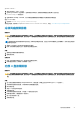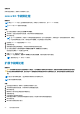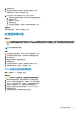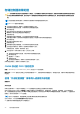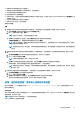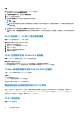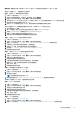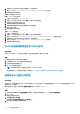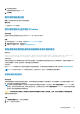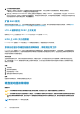Users Guide
5. 按空格键选择磁盘。
所选物理磁盘旁边将显示一个 X。
6. 选择确定。
固件或物理磁盘过时
问题:固件或驱动器过时会导致未知磁盘错误。
解决方案:
● 更新固件/PERC 控制器。
因外部配置而无法引导到 Windows
关于此任务
控制器中存在外部配置并且您无法引导到 Windows 时,请执行以下操作:
步骤
1. 将外部配置导入 RAID 控制器。请参阅使用 RACADM 导入外部配置。
2. 重建故障的硬盘驱动器。请参阅重建。
3. 升级 iDRAC 固件/PERC。请参阅下载驱动程序和固件。
具有保留高速缓存的虚拟驱动器脱机或丢失错误消息
错误消息:
There are offline or missing virtual drives with preserved cache. Please check the cables and
ensure that all drives are present. Press any key to enter the configuration utility.
可能的原因:
如果虚拟磁盘由于缺少物理磁盘而处于脱机状态或被删除,则控制器将保留该虚拟磁盘中的已占用高速缓存。保留的高速缓存(称
为固定高速缓存)将保留,直到您导入虚拟磁盘或丢弃高速缓存。
纠正措施:
使用 <Ctrl> <R> 实用程序以导入虚拟磁盘或放弃保留的高速缓存。有关管理保留的高速缓存的步骤,请参阅管理保留的高速缓存。
注: Ctrl R 不适用于设置为 UEFI 引导模式的系统。在这些情况下,使用 HII 菜单管理保留的高速缓存。
管理保留的高速缓存
关于此任务
如果物理磁盘丢失导致虚拟磁盘脱机或删除,则控制器会保留虚拟磁盘的不洁高速缓存。不洁高速缓存(称为固定高速缓存)将保
留,直到您导入虚拟磁盘或丢弃高速缓存。
注: 如果存在保留的高速缓存,则无法执行创建新的虚拟磁盘等特定操作。您必须进入 BIOS 配置实用程序 (<Ctrl> <R>) 以解决
此问题,然后再引导到操作系统。屏幕上将显示消息,以通知您必须进入 BIOS 配置实用程序 (<Ctrl> <R>) 以丢弃保留的高速缓
存或导入带保留的高速缓存的虚拟磁盘。
小心: 如果存在任何外部配置,强烈建议您在放弃保留高速缓存之前导入外部配置。否则,可能会丢失属于外部配置的数据。
要管理保留的高速缓存:
步骤
1. 在虚拟磁盘管理屏幕上,单击控制器图标。
2. 按 <F2> 键显示可用操作。
硬件问题故障排除
49